縦線のゆがみや色ずれを手動で調整する
印刷物の縦線がゆがむ場合や、色ずれが起きた場合は、プリントヘッドの位置を調整します。
[ヘッド位置調整-手動]を実行すると、調整用パターンが印刷されますので、印刷結果を見て設定値を入力してください。
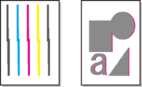
 重要
重要
- 調整結果は、用紙の種類に依存するため、実際に印刷に使用する用紙で調整してください。
 参考
参考
通常は、自動でプリントヘッドの位置を調整してください。
用意するもの
- ロール紙を使用する場合
-
297.0 mm(11.69 in.)幅以上の用紙
- カット紙を使用する場合
-
未使用のA4/レター/A3サイズの用紙2枚
-
用紙をセットする
-
ホーム画面で
 (セットアップ)を選ぶ
(セットアップ)を選ぶ -
 [メンテナンス]を選ぶ
[メンテナンス]を選ぶ -
[ヘッド位置調整-手動]を選ぶ
-
メッセージの内容を確認し、[はい]を選ぶ
-
[ロール紙]または[上トレイ]を選ぶ
プリントヘッド位置調整パターンが印刷されます。
-
[パターンは、正常に印刷されましたか?]のメッセージが表示されたら、正常に印刷されていることを確認し、[はい]を選ぶ
-
メッセージの内容を確認し、[次へ]を選ぶ
-
1枚目のプリントヘッド位置調整パターンを見て、[A]を選び、A列の中から一番しまの目立たないパターンの番号を選ぶ
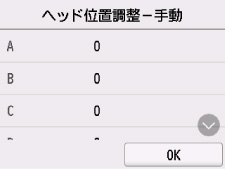
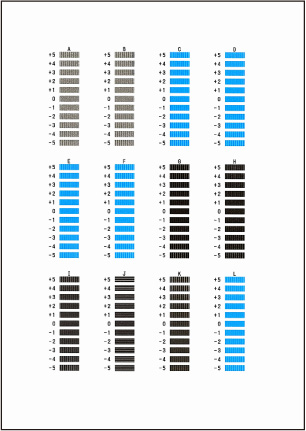
 参考
参考-
パターンが均一にならないときには、縦しまが一番目立たないパターンを選びます。
縦しまが目立たない例

縦しまが目立つ例

-
パターンが均一にならないときには、横しまが一番目立たないパターンを選びます。
横しまが目立たない例

横しまが目立つ例

-
-
B列からL列まで、各列ごとに同様の操作を繰り返し、すべてのパターン番号を設定後、[OK]を選ぶ
-
メッセージの内容を確認し、[OK]を選ぶ
2枚目のプリントヘッド位置調整パターンが印刷されます。
-
2枚目のプリントヘッド位置調整パターンを見て、[M]を選び、M列の中から一番しまの目立たないパターンの番号を選ぶ
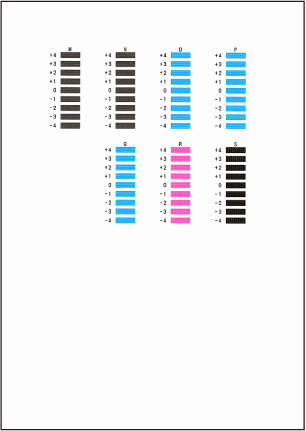
-
N列からS列まで、各列ごとに同様の操作を繰り返し、すべてのパターン番号を設定後、[OK]を選ぶ
-
ヘッド位置調整終了のメッセージが表示されたら、[OK]を選ぶ

